Chromebook er et allsidig, sikkert og åpen kildekode-operativsystem laget av Google for nettet og skybasert digitalt liv. Men etter integreringen av google play har det blitt et multifunksjonelt operativsystem. Til tross for at du er solid operativsystem mange ganger, må du kanskje tilbakestille eller gjenopprette Chromebook. I dag vil jeg dele en trinnvis veiledning om hvordan Nullstille, Powerwash, og Gjenopprett Chromebook hvis krom os er skadet.
Før jeg går til detaljveiledningen, vil jeg fokusere på hvorfor du trenger å tilbakestille, powerwash og gjenopprette Chromebook?
Hvorfor trenger du å tilbakestille eller strømvask Chromebook?
- Hvis du ser en melding som “Tilbakestill denne Chrome-enheten!”På Chromebook.
- Du har rotet med innstillingene dine for kromprofil.
- Etter at du har startet Chromebooken på nytt, ser du at systemet ikke fungerer som det skal.
- Du vil bytte eier eller gi det til barna eller familiemedlemmene og fjerne alle dine personlige data.
Hvordan tilbakestille en Chromebook
Dette alternativet vil fjerne all tilpasning, temaer, bakgrunnsbilder osv., fra Chromebook-systemet ditt. I utgangspunktet vil det gjøre systemet ditt til standard. Det er nyttig når du har ødelagt konfigurasjonen av profilinnstillingen, men fortsatt vil bruke den samme Google-kontoen på Chromebooken din. Så det vil være en standard, og igjen kan du bruke den med din forrige Google-konto og synkroniserte alle lagrede data.
- Klikk på klokkeområdet nederst til høyre og velg innstillingen.
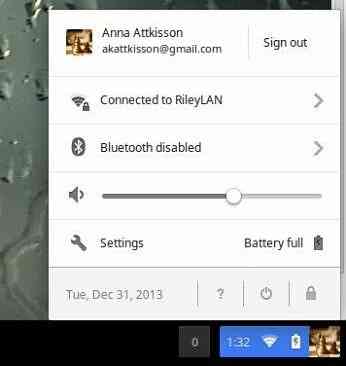
- Gå til bunnen der forhåndsinnstillingen viste, og velg det.
- Rull ned igjen og velg tilbakestillingsinnstilling.
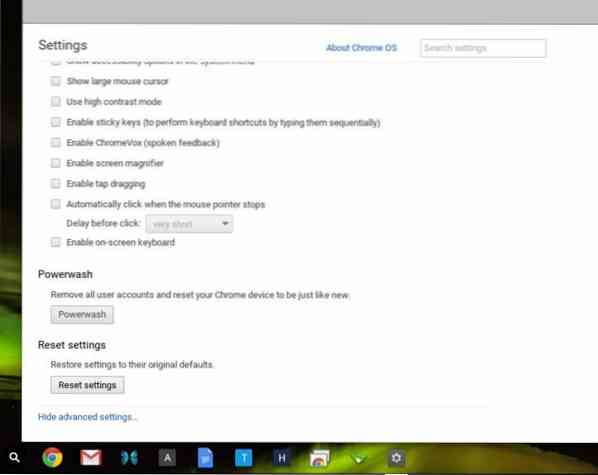
- Gå nå gjennom advarslene og trykk på tilbakestillingen.
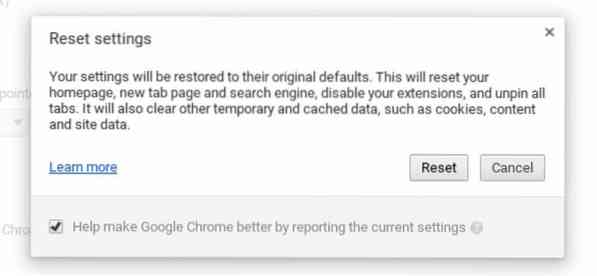
- All tilpasning blir fjernet og tilbakestilt til standardinnstillingen.
Hvordan Powerwash Chromebook
Her i dette stadiet må du huske at å gjøre strømvask på Chromebook vil slette all personlig informasjon, filer, apper, innstillinger osv., fra den lokale harddisken. Så det er alltid å foretrekke å synkronisere din personlige informasjon i Google-kontoene og sikkerhetskopiere alle filene på Google Drive eller en ekstern stasjon.
Denne prosessen er litt forskjellig fra den forrige. Tilbakestillingen fjerner nettlesertilpasning og profilinnstilling og krom den siste versjonen med standard profilinnstilling. Men Powerwash vil fjerne alle lokale filer fra systemet og gjøre systemfabrikken levert. Du må kjøre systemoppdateringen for å få de nyeste OS- og programvareoppdateringene i denne situasjonen.
Det er to muligheter for å gjøre strømvask på Chromebook.
Valg 1 :
- Klikk på klokkeområdet nederst til høyre og velg innstillingen.
- Gå til bunnen der forhåndsinnstillingen viste, og velg det.
- Her får du Powerwash-knappen og velger den.
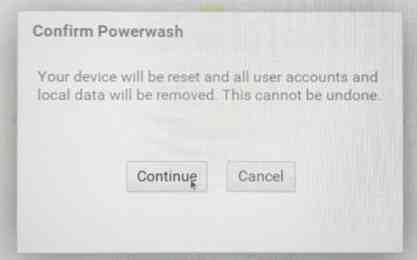
- Nå vises en popup-rute for omstart og klikker på Start på nytt.
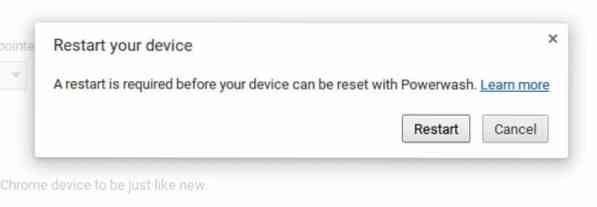
- Logg på med Google-kontoen din og følg instruksjonene på skjermen.
Alternativ - 2:
- Først må du logge av fra Chromebooken din.
- Trykk og hold Ctrl + Alt + Shift + R helt.
- Trykk deretter på omstart for å starte Chromebooken på nytt.
- Nå, etter omstart, vises en rute med tilbakestillingsalternativet. Trykk på Tilbakestill og logg på Google-kontoen din.
- Gå gjennom skjermguidene for å fullføre prosessen.
Hvordan lage gjenopprettingsmedier og gjenopprette Chromebook
Tilbakestilling og Powerwash hjelper systemet med å få standardprofilinnstillingene hvis noe ødelegges med Chromebook-tilpasningen. Men hva om Chrome OS ikke starter opp eller systemet er skadet helt, eller hvis du ikke får påloggingsskjermen? Det er en måte å gjenopprette Chrome OS ved å tørke lagringsstasjonen helt og gjenopprette fra gjenopprettingsmediet. Her må du huske at denne prosessen vil slette alle systemfilene, operativsystemene og lokal lagring av Chromebooken din. Du vil ikke kunne bruke maskinen før gjenopprettingsprosessen er fullført.

Forhåndskrevde verktøy
- En egen krom OS-drevet bærbar PC eller Windows eller Mac OS bærbar PC med kromleser som kjører på toppen.
- En 4 GB eller større USB-stasjon eller SD-kort, som er fullstendig formatert.
- Det skadede krom-operativsystemet eller Chromebooken din med strømledning.
- App for gjenoppretting av Chromebook.
Lag gjenopprettingsmedier
- For det første må du installere Chromebook Recovery Utility-tillegget på den bærbare datamaskinen, som ikke er skadet eller ikke på Chromebook OS som mangler Chromebook.
- Åpne utvidelsen eller appen fra kromleseren.
- Skriv nå inn modellnummeret på den skadede Chromebooken du vil gjenopprette, i popup-skjermen, som vises etter at appen er åpnet. Du finner modellnummeret nederst i feilmeldingen på din skadede Chromebook.
- Trykk på Fortsett
- Nå er det på tide å sette inn den tomme flash-stasjonen i USB-porten. Husk at alle filene og dokumentene vil bli slettet fra USB-flashstasjonen. Denne gangen viser Chromebook-gjenopprettingsappen deg en rullegardinmeny med all tilgjengelig flyttbar lagring. Velg riktig lagringsenhet og trykk på fortsett.
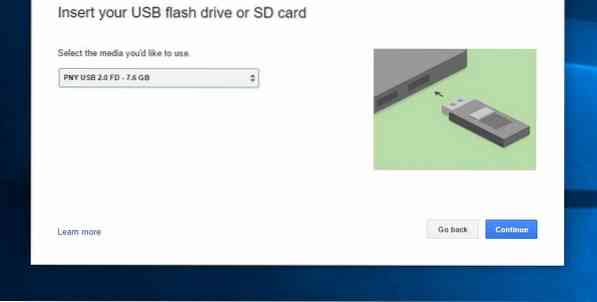
- Etter alle de ovennevnte trinnene, trykk "Opprett nå". Dette vil ta litt tid å lage gjenopprettingsbildet ditt og vente til det viser en vellykket melding om at gjenopprettingsmediet ditt er klart og fjerne datamaskinens lagringsenhet.
Lag gjenopprettingsmedier ved hjelp av en Linux-maskin
Hvis du ikke har Windows eller Mac OS-drevet bærbar PC, kan du fortsatt lage et Chromebook-gjenopprettingsbilde fra Linux-datamaskinen. Følg trinnene nedenfor:
- Last ned gjenopprettingsverktøyet på din Linux-bærbare datamaskin.
- Kjør følgende kommando i terminalen for å endre tillatelsen for å tillate utførelse:
sudo chmod 755 linux_recovery.sh
- Kjør følgende kommando med root- eller superbrukerprivilegium i terminalen:
sudo bash linux_recovery.sh
- Følg nå instruksjonene på skjermen for å lage Chromebook Recovery Media.
Gjenopprett Chromebook ved hjelp av gjenopprettingsmedier
Dette er det siste trinnet for å ta tilbake kontrollen over det skadede systemet. Denne prosessen vil slette alle Chrome OS-filene på Chromebooken din. Så ta sikkerhetskopi av alle filene og dokumentene til Google Drive eller ekstern lagring. Følg trinnene nedenfor for å gjenopprette Chromebook.
- Åpne den skadede Chromebooken du vil gjenopprette.
- Fjern alle eksterne enheter som mus, tastatur, flash-stasjon, ekstern lagringsenhet og SD-kort.
- Gå nå inn på Chromebook i gjenopprettingsmodus. Hvis du har et tastatur med Chromebooken din, holder du nede Esc, Oppdater-tastene og av / på-knappen helt. Slipp først av / på-knappen, og slipp deretter den andre knappen.
- Hvis du eier en Chromebox- eller Chrome-bit, slår du av systemet, trykker på gjenopprettingsknappen (se håndboken) og lar systemet komme på i gjenopprettingsmodus.
- På dette trinnet vil du se enten “Chrome OS mangler eller er skadet. Sett inn en gjenopprettings-USB-pinne eller et SD-kort.”Eller“ Sett inn en USB-pinne eller et SD-kort for gjenoppretting.”
- Sett gjenopprettingsmediet ditt, det du har laget tidligere, inn i Chromebook.
- Følg instruksjonene på skjermen for å fullføre prosessen. Det vil ta litt tid å fullføre, så ha tålmodighet og en kopp te.
- Når meldingen viser “Systemgjenoppretting er fullført” på skjermen, tar du ut SD-kortet eller flashenheten.
Slett gjenopprettingsmediet
Etter at du har fullført gjenopprettingsprosessen, må du slette gjenopprettingsmediet for å bruke SD-kortet eller flashenheten på nytt. Følg trinnene for å slette SD-kortet eller flash-stasjonen:
- Fjern først flash-stasjonen fra Chromebook du nettopp har gjenopprettet.
- Sett lagringsenheten inn i den andre bærbare datamaskinen med en kromleser.
- Åpne Chromebook Recovery-appen.
- Klikk på innstillingen og velg slett gjenopprettingsmediet.
- Velg nå riktig lagringsenhet fra rullegardinmenyen og trykk på fortsett.
- Husk at alle dataene på flash-stasjonen for gjenoppretting blir fjernet.
- Det gjøres når du ser meldingen "Ditt gjenopprettingsmedium er slettet".
- Fjern flash-stasjonen eller SD-kortet fra den bærbare datamaskinen.
- Formater nå flashenheten ved hjelp av det tradisjonelle formatverktøyet som tilbys av den bærbare datamaskinen.
Mulige løsninger på gjenopprettingsfeilmelding
-
"En uventet feil har oppstått"
Denne feilmeldingen kan komme på grunn av et dårlig eller inkompatibelt SD-kort eller en flash-stasjon. Prøv å bruke en annen og start hele prosessen på nytt.
-
“Enheten du satte inn inneholder ikke Chrome OS.”
Forsikre deg først om at du har brukt riktig flashenhet eller SD-kort for å gjenopprette bildemedier. Hvis du bruker den rette, og fortsatt problemet er, kan det hende at lagringsenheten ikke fungerer. Prøv å bruke en annen og følg trinnene igjen.
-
“Chrome OS mangler eller er skadet. Fjern alle tilkoblede enheter og start gjenopprettingen.”
Forsikre deg om at alle eksterne enheter er fjernet, og prøv igjen å gjenopprette systemet.
-
Jeg fulgte trinnene, men jeg kan ikke gjenopprette Chromebooken min.
Hvis du har fulgt alle trinnene, men ikke kan gjenopprette Chrome OS, kan det være et gjenopprettingsmedieproblem. Hvis du måtte lage gjenopprettingsmediet for en stund siden, kan det inneholde en gammel Chrome OS-versjon. Så du må opprette et nytt gjenopprettingsmedium ved hjelp av den nye Chrome OS-versjonen og følge gjenopprettingsprosessen.
-
Jeg gjenopprettet Chromebooken min, men nå kan jeg ikke bruke USB-flashstasjonen eller SD-kortet lenger.
Følg "Slett gjenopprettingsmediet”Nevnt ovenfor for å bruke USB-flashstasjonen eller SD-kortet igjen.
Så dette er det. Hva synes du om denne veiledningen om hvordan du gjenoppretter Chromebook fra blindveien? Liker du det? Er det enkelt og greit? Del din erfaring og forslag i kommentarseksjonen.
En siste ting…
Vær oppmerksom hvis du gjør meg en søt tjeneste og trykker på Social Share-knappen hvis du lærte noe nytt? Det ville bety så mye for meg.
Takk igjen for at du tilbrakte en del av dagen her. Håper å se deg komme tilbake. 🙂
 Phenquestions
Phenquestions
![Hvordan tilbakestille, Powerwash og gjenopprette Chromebook [Guide]](https://phen375questions.com/storage/img/images/how-to-reset-powerwash-and-restore-chromebook-[guide]_8.jpg)


